1、首先,我们需要在任务栏托盘区中确保自己的Facerig麦克风是处于打开的状态,否则无法判断声音的延迟。

2、然后,我们来到软件的界面,并点击上方的“UI+”按钮,进入高级用户界面。
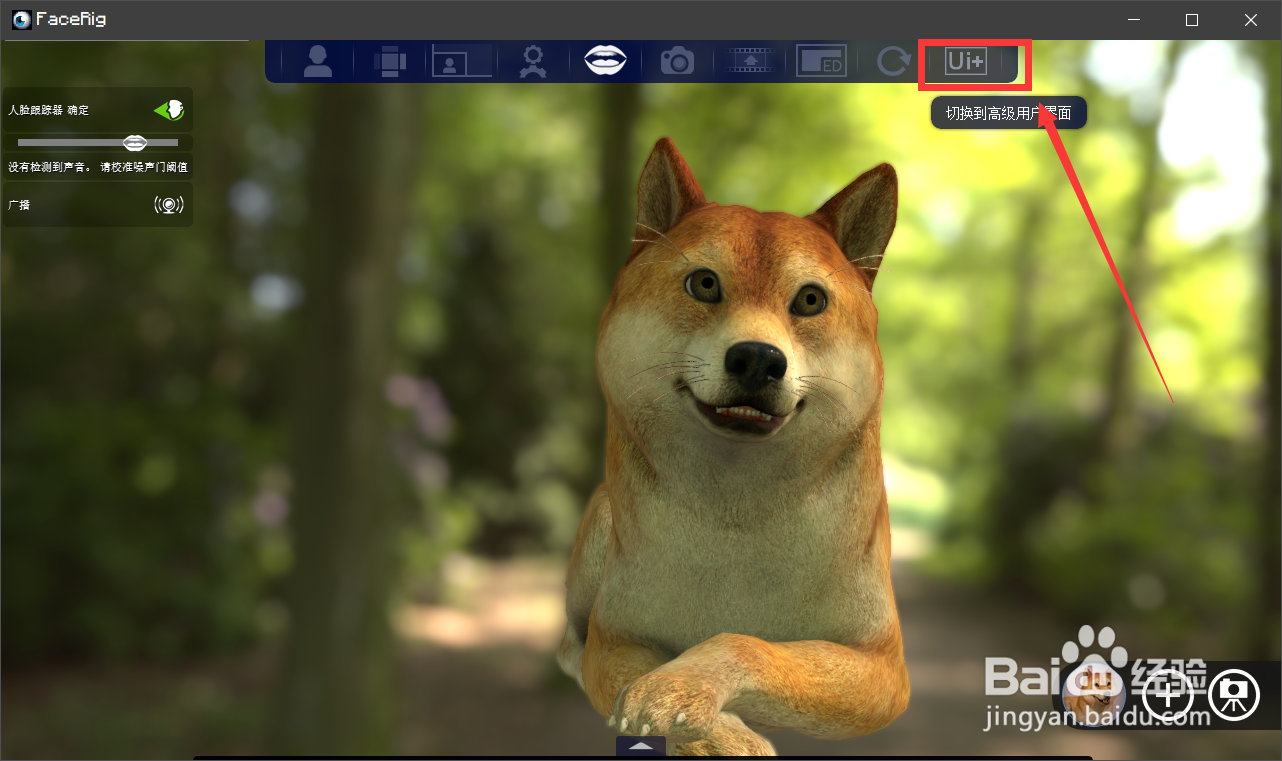
3、在高级用户界面的右侧,点击“常规选项”按钮,进入常规设置界面。

4、在常规设置界面中,我们需要点击上方的“声音”选项,进入声音设置界面。

5、在声音设置界面中,我们可以拖动进度条,对声音的延迟秒数进行修改。

6、最后,我们同时也可以点击下方的“自动校准噪声”按钮,对噪声的延迟进行自动校正。

1、首先,我们需要在任务栏托盘区中确保自己的Facerig麦克风是处于打开的状态,否则无法判断声音的延迟。

2、然后,我们来到软件的界面,并点击上方的“UI+”按钮,进入高级用户界面。
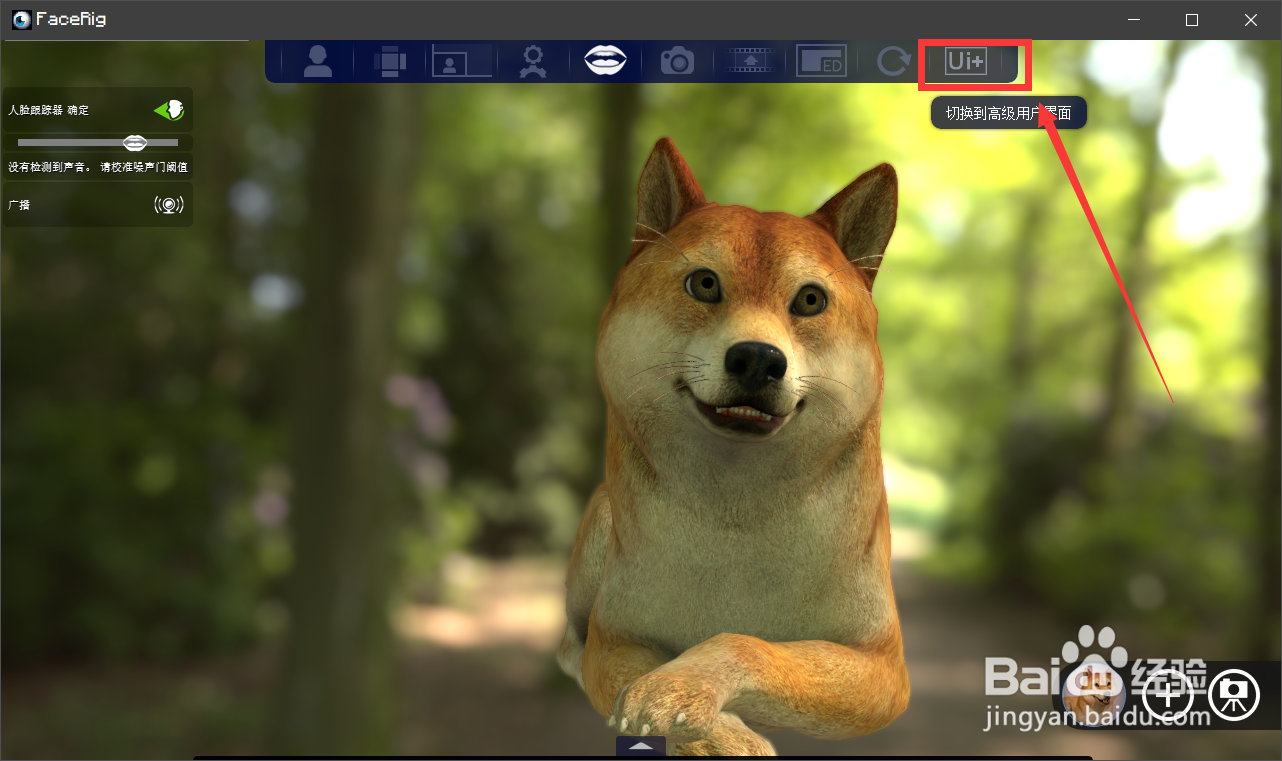
3、在高级用户界面的右侧,点击“常规选项”按钮,进入常规设置界面。

4、在常规设置界面中,我们需要点击上方的“声音”选项,进入声音设置界面。

5、在声音设置界面中,我们可以拖动进度条,对声音的延迟秒数进行修改。

6、最后,我们同时也可以点击下方的“自动校准噪声”按钮,对噪声的延迟进行自动校正。
